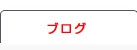「固定スペース」の内容が全ページに表示されてしまう
ここでは、「固定スペース」という部品の内容が、全てのページに表示されてしまったときの対処方法をご紹介します。
原因
本来、「固定スペース」とは、全てのページに同じ内容を表示したいときに利用する部品です。
そのため、固定スペースを利用すると、その内容が全てのページに表示させるようになっています。
対処方法
固定スペースの代わりに、「記事」を利用できる場合は、そちらをお勧めいたします。
記事の作成方法については、下記マニュアルをご参照ください。
「固定スペース」を、任意の特定のページにだけ表示することはできませんが、 「トップページにだけ」表示させることは可能です。
設定を変更する方法は、下記のとおりです。
1.ブログ管理画面にログインしておきます。
2.「デザイン管理」−「レイアウト変更」をクリックします。
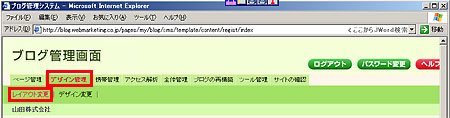
→「レイアウト変更」画面が表示されます。
3.画面右上の編集モード切替にて、「高度な編集」をクリックします。
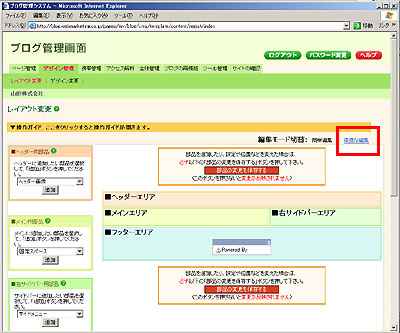
→高度な編集用の「レイアウト変更」画面が表示されます。
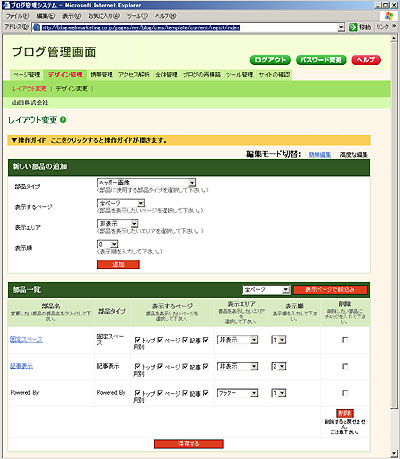
4.「部品一覧」にて、設定を変更したい部品の「表示するページ」を参照します。
「トップページ」のみにチェックを残してから、「保存する」ボタンをクリックします。
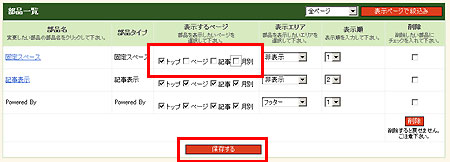
→「設定を変更しました。再構築して下さい。」と表示されます。
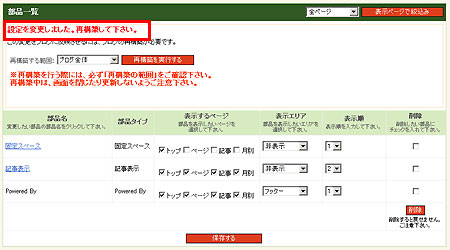
5.再構築する範囲を「ブログ全体」にして、「再構築を実行する」ボタンをクリックします。
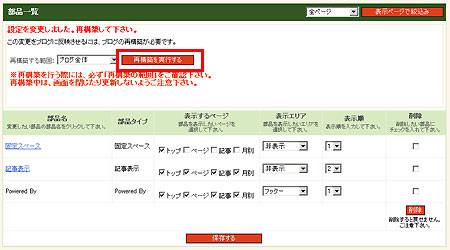
→「再構築が完了しました」と表示されます。
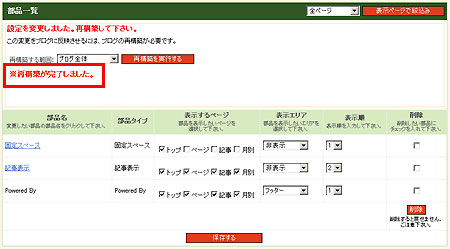
6.画面右上の「編集モード切替」にて、「簡単編集」をクリックし、元の簡単編集表示に戻しておきます。
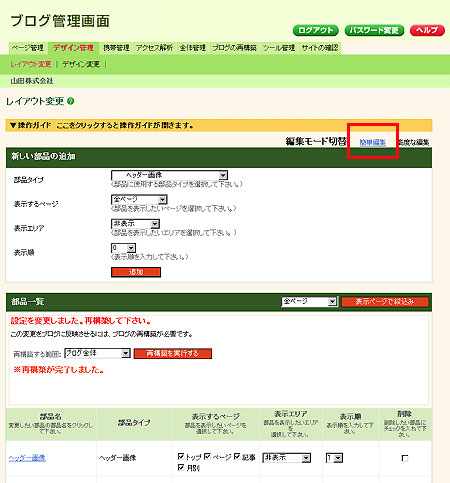
これで、設定の変更は完了です。
実際のブログでの表示を確認してください。